Stable Diffusion
От вашего админа ʕ•ᴥ•ʔВ этом посте я расскажу про все способы использования нейросети и скачивания, приятного поглощения инфы.
- Базовый - через консоль. Для тех, кто не боится python и/или чуть-чуть потрогать код.Плюсы - вам проще будет интегрировать новые появляющиеся методы генерации изображений и вы чуть лучше разберетесь в том, как это все работает. Исходный вот тут ; вариант для запуска с меньшими затратами видеопамяти и кучей дополнительных опций - тут. Так что если у нас в тг канале есть программисты ставьте 🤯.
- Через браузер (например, на этом сайте без регистрации и настроек , на этом - с регистрацией и разными настройками ). Плюсы - доступно с любого устройства и ничего не надо устанавливать, покажу сам. Минусы - медленно, меньше возможностей, в любой момент ваш любимый сайт может свернуться из-за наплыва пользователей, на счёт этого точно сказать не могу.
- Через графический интерфейс и установщик, то есть просто скачать. Минусы - возможно мало функционала . Плюсы - все наглядно и не надо ничего знать про всякие питоны, коды и всякие int main() %$##, прошу меня простить за это дорогие КоДеРы, ладно всё.
Начнём со второго пункта.
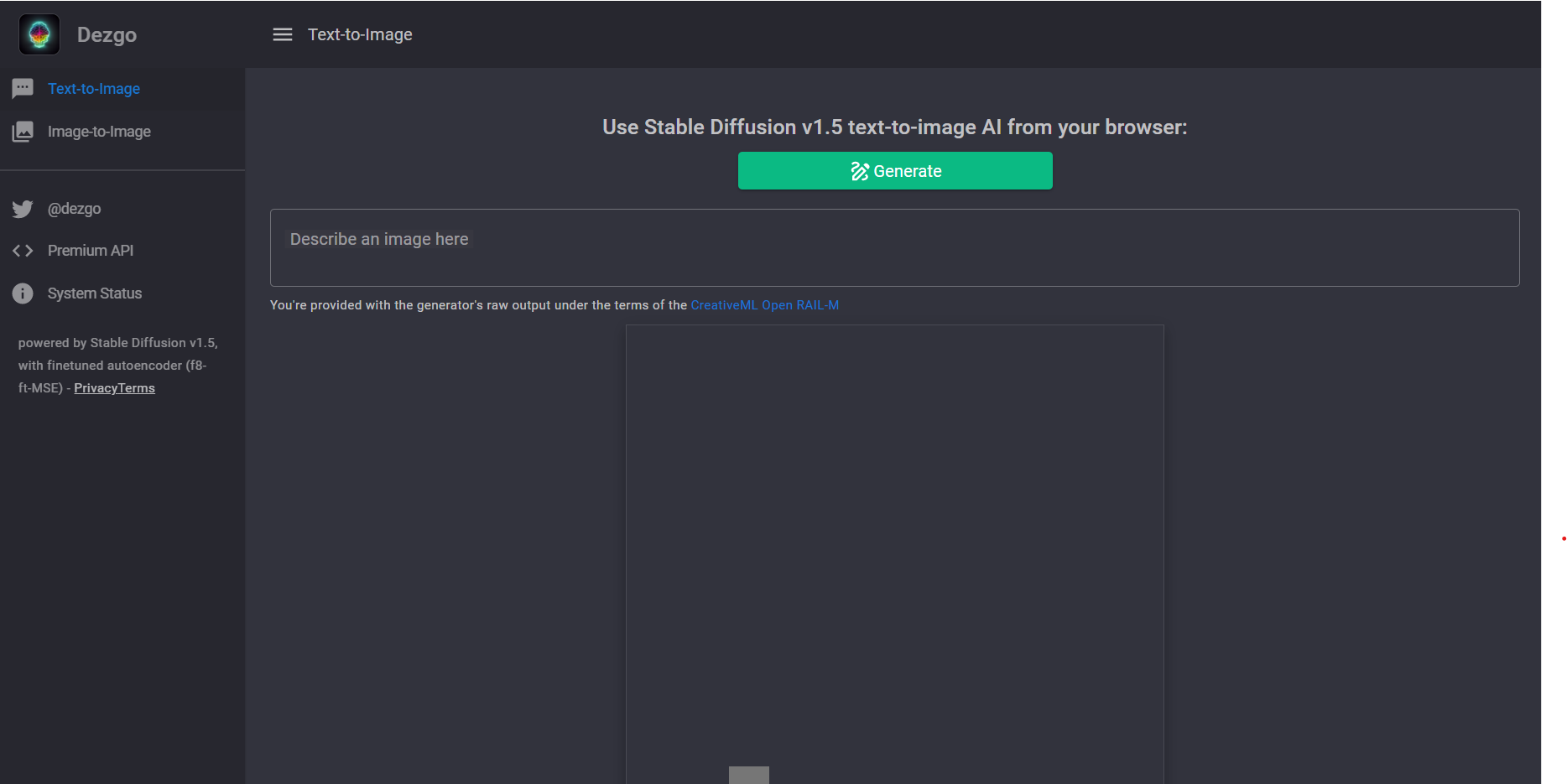

И вот что у меня получилось 🙄.
Я ещё вписал слово Anime, лица это да, можете проверить....мне хватило.
Второй пункт.
Так как мне хватает браузера, но вот по шаговая инструкция для тех кому мало.
1.Начинаем с того, что скачиваем программу-установщик от NMKD. Там всё интуитивно понятно, нажимаем на кнопку "Download now" и вам попадает на глаза что-то не понятное, скам, нет вам просто предлагают поддержать разработчика деньгами или нет. Никаких ограничений на вас не накладывается, если вы решите не платить. На следующей странице просто нажимаете "Download" и сохраняете архив там, где вам удобно. Весит 3 гигабайта.
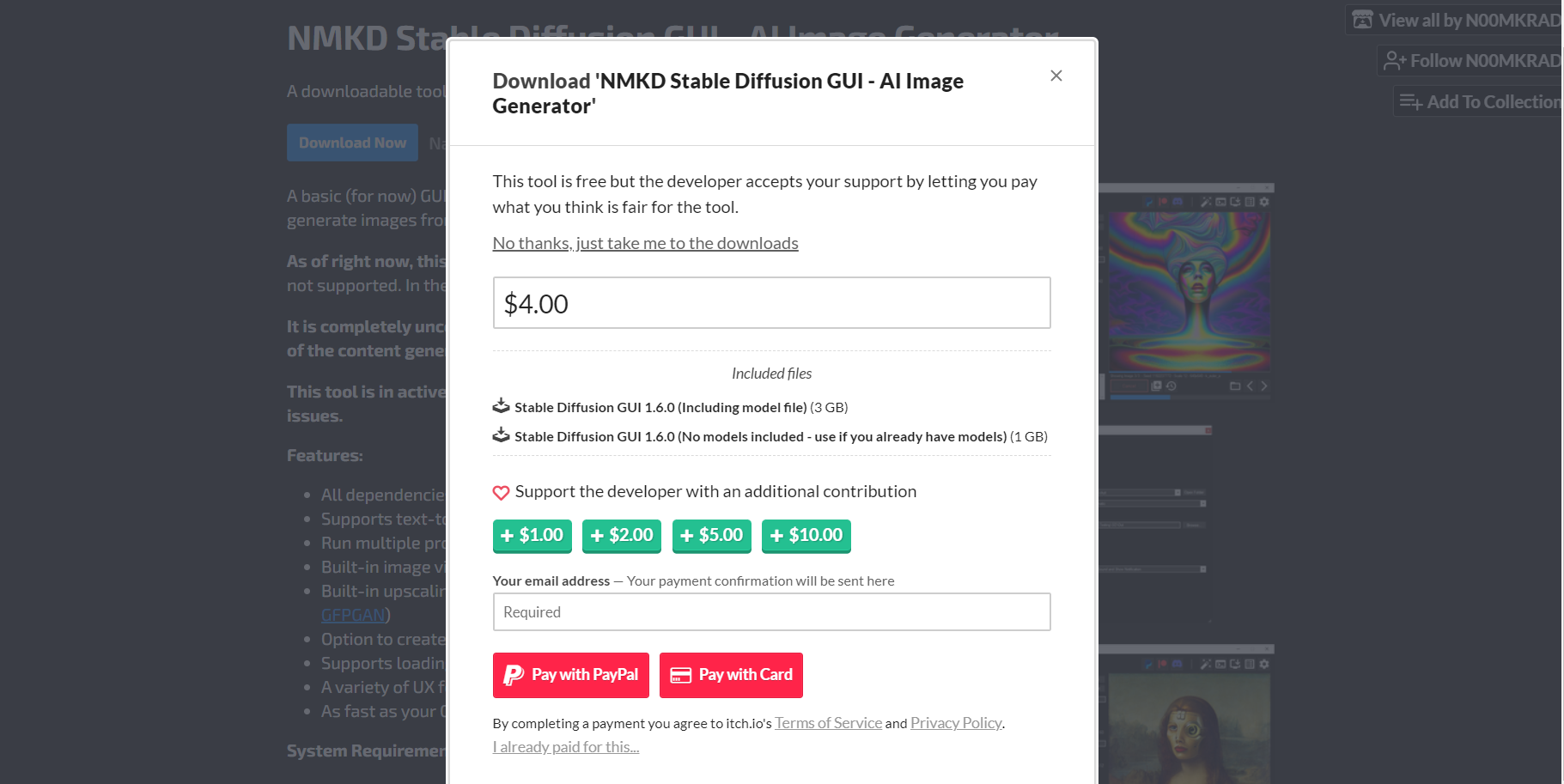
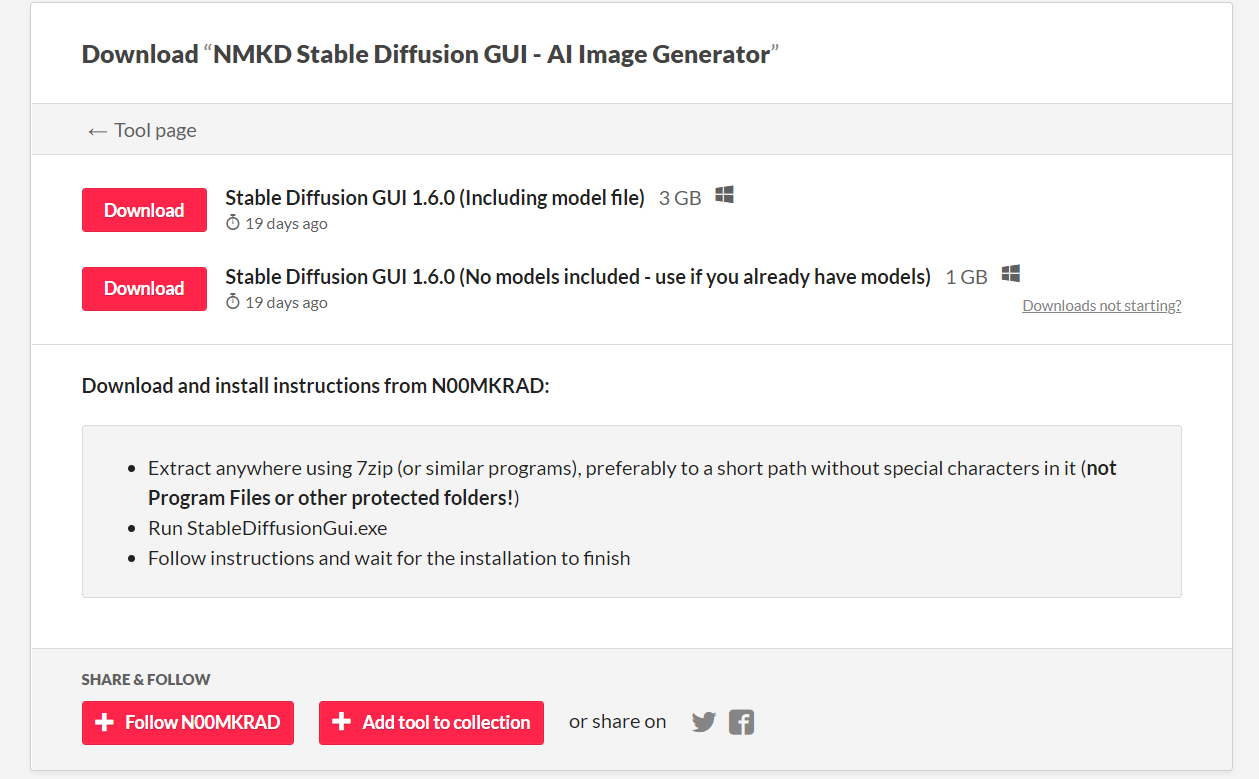
2.Извлекаете содержимое архива куда вам удобно. Автор программы не рекомендует прятать ее очень глубоко из-за возможных ограничений на максимальную длину пути в файловой системе, но в данном случае это не так важно. Учтите, что программа + нейросети суммарно весят уже 11 гигабайт.
3.В распакованном архиве запускаете StableDiffusionGui.exe, соглашаетесь с возможными багами, и нажимаете на иконку установщика.Последовательно нажимаете на "Download SD model", "Clone Repo", "Install Upscalers" и ждете, пока каждый из них скачается/установится. Прогресс можно наблюдать в левом нижнем углу приложения.
4.Последний шаг - настраиваем место сохранения результатов и потребление видеопамяти. Заходим в настройки, отмечаем галочкой Low Memory Mode (если у вас меньше 8 гб видеопамяти), выбираем место сохранения результатов и то, надо ли создавать отдельную папку под каждый новый запрос к нейросетке. Я рекомендую создавать под-папки, так проще потом делиться результатами с остальными. Если вдруг ваш запрос к нейросети очень длинный и Windows не создаст папку с таким названием - картинки сохранятся в базовой указанной вами папке.
5. Потом заходите в программу и у вас появляется меню, вбиваете в поле Promt свой запрос, нажимаете Generate, ждете.
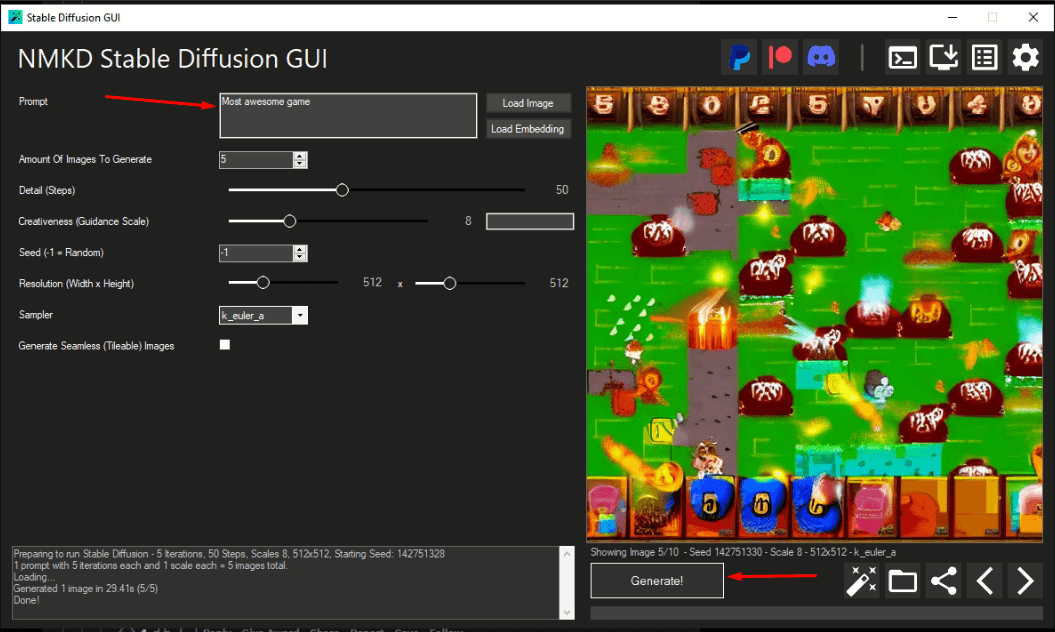
Также, чем конкретнее и многословнее будет ваш запрос - тем лучше. Описывайте одно и то же разными словами. Хотите высокой детализации? Пишите "Masterpice, high quality, ultra-detailed, 4k" и что-нибудь еще. Или указывайте автора, рисующего в гипер-реалистичной манере через запрос "by %Фамилия-Имя автора%, из тех ,что есть в датасете LAION. Или даже несколько похожих авторов сразу.
!Учтите, что больше 75 слов за раз SD не воспринимает.Важен также и порядок слов в запросе - чем ближе к началу, тем, по-умолчанию, больший вес этому слову придаст нейросеть. Так что ставьте на первые места те элементы, которые точно должны быть в изображении.